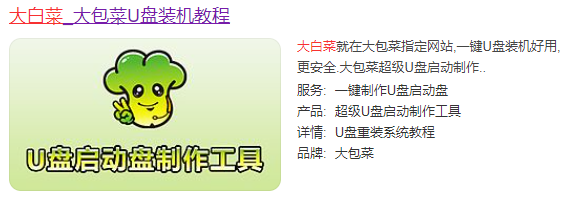
使用u盘来重装系统的话我们都需要先制作一个u盘启动盘,下面给大家分享一下制作大白菜启动盘的教程,简单易懂一学就会,我们继续看下去吧。
工具/原料:
系统版本:windows10
品牌型号:华硕天选3
软件版本:大白菜u盘启动盘制作工具
方法/步骤:
一、制作u盘启动盘
1、 下载并安装好大白菜装机版,打开软件并插入U盘。要注意的是:本软件涉及对可移动磁盘的读写操作,部分杀毒软件和安全类软件会导致制作失败,运行程序前请关闭相关软件。
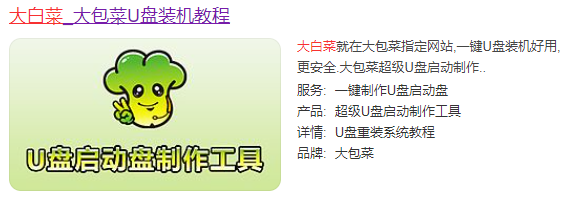
2、 选择“默认模式”,在磁盘列表中选择需要制作启动的设备,在模式选项中选择“USB-HDD”,格式选择“NTFS”。
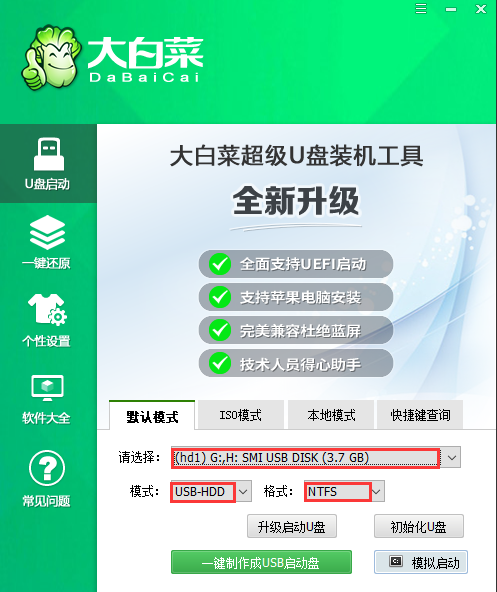
3、 点击“一键制作成USB启动盘”。
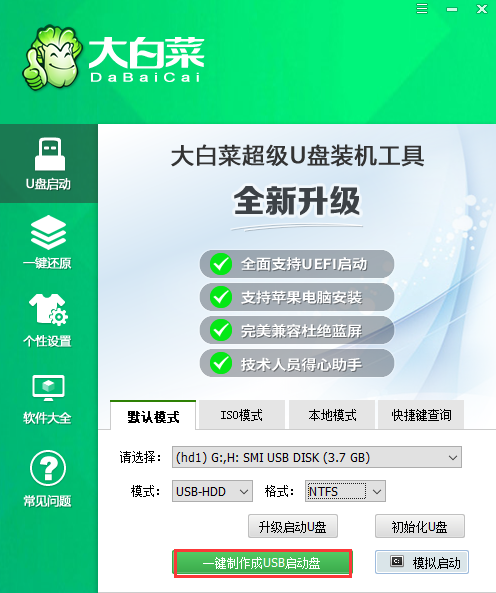
4、 在弹出的信息提示窗口中,点击“是”(注:制作启动盘会格式化U盘,请提前备份好U盘数据)。
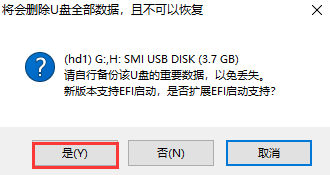
5、 这时候大白菜装机版U盘工具对U盘写入大白菜相关数据,请耐心等待。
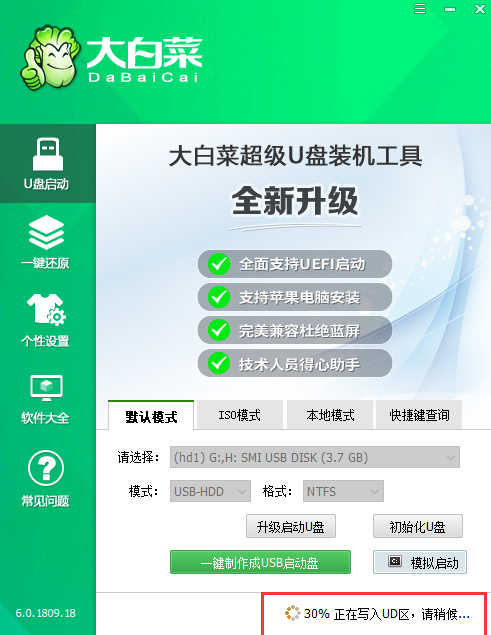
6、 完成写入后,点击“是”进行模拟启动。
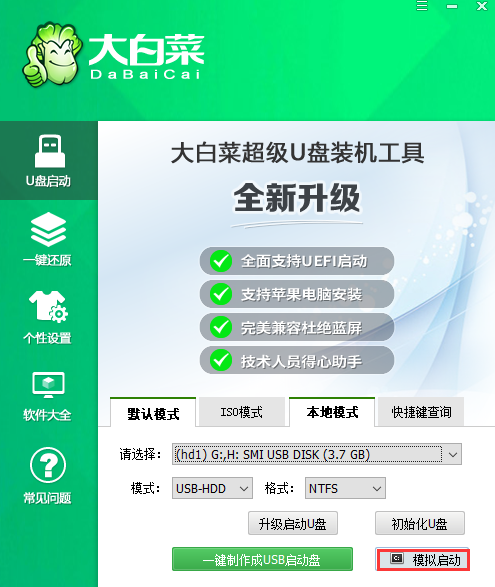
7、 模拟电脑成功启动说明大白菜U盘启动盘制作成功,按住Ctrl+Alt可释放鼠标进行窗口关闭的操作。

总结:
以上就是跟大家聊的大白菜制作u盘启动盘的教程了,希望对大家有帮助。




